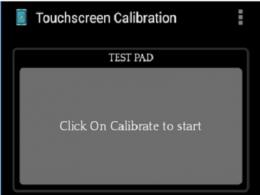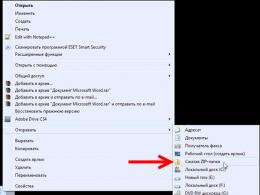Pavilion g6 сильно греется. Типичные болезни и проблемы железа и софта в ноутбуках Hewlett-Packard. Ноутбук HP сильно греется и выключается — в чём причина и как её исправить
Песочница
весёлый усач 28 марта 2012 в 21:38Борьба с перегревом ноутбука HP Pavilion
- Чулан *
Чуть больше года я озадачился выбором ноутбука. Пересмотрев кучу моделей, в конце концов, я остановился на модели компании HP Pavilion dv7-4150er (XE329EA). Внушительные характеристики: процессор Intel Core i7 720QM (1.6 ГГц, поддержка Turbo Boost 2.8 ГГц, 6 Мб кеш), 4 ГБ ОЗУ DDR3, поддержка 8 ГБ, неплохая дискретная видеокарта ATI Mobility Radeon HD5650 (правда, шина 128 бит), винт на 640ГБ + свободный отсек еще на один винт. Дисплей 17 дюймов (глянцевый, вертикальные углы обзора меня сразу разочаровали). Как по мне интересный дизайн, большой тачпад. Все это мне обошлось в 1200 зеленых.
Спустя не которое время после покупки (примерно полгода), ноутбук в обычном режиме начал перегреваться. Температура процессора меня насторожила 80-85 градусов Цельсия. (Максимальная температура 100). С лева на клавиатуре было сложно держать руку. 
Вариант сдачи на очистку в сервисный центр мне не подходил, так как ноутбук еще на гарантии, и мне пришлось бы ждать несколько недель. Благо у меня есть хороший компрессор, прогнав решетку радиатора воздухом, температура снизилась к 66-70 градусам. Еще полгода использования прошли нормально.
На днях ноутбук вообще взбесился, температура всех комплектующих просто зашкаливала, ноутбук шумел как самолет и это в обычном режиме. Гарантия уже истекла, и я решил самостоятельно разобрать ноут и заменить термопасту. Как и ожидалось, термопаста почти совсем пересохла. Нанес новую предварительно все аккуратно очистив. 


Собрав все на место, включил ноутбук, запустил AIDA64, я не мог поверить глазам, температура не понизилась. Ноутбук шумел и грелся. Нагрузки на процессор была в пределах от 1 до 5%. План электропитания «Рекомендованный компанией HP» Погуглив несколько часов, я выяснил, что некоторые пользователи даже заменяли систему охлаждения и ничего не помогало. Среди советов было сброс системы к заводским настройкам. (Windows 7 Home Premium x64). За год я восстанавливал заводские настройки один раз. Второй не судьба, файл «bootmgr is missing». Что я только не делал, пробовал скопировать, восстановить, ничего не помогло. Так как диск восстановления я не сделал, мне пришлось жертвовать лицензией и поставить Windows 7 x64 Ultimate. Все драйвера удачно нашел на оф. сайте.
Теперь ноутбук работает лучше даже чем после покупки. Температура процессора понизилась к 56 градусам в обычном режиме. Думаю еще прикупить дополнительную подставку с кулером для охлаждения все-таки скоро лето.
PS: Теперь только одна проблема: хотелось бы вернуть лицензию (Windows x64 Home Premium). Для этого нужен образ диска, его можно заказать в службе поддержки компании HP. Гарантия уже месяц как вышла и я не совсем уверен, что это возможно.
Теги: Hp pavilion, перегрев,
Какой ноутбук не греется? Такого не существует. Во-первых, из-за компактных размеров в нем хуже циркулирует воздух (по сравнению с системными блоками компьютеров). Во-вторых, лэптопы обычно не предназначены для игр и других «тяжелых» программ. Запускать их, конечно, можно, но ненадолго – процессор, видеокарта и другие комплектующие очень быстро нагреваются, а кулер не успевает их охладить. Поэтому без перерывов тут не обойтись.
Почему перегревается ноутбук?
Причины перегрева ноутбука очень банальны. И половина из них – халатность пользователей, которые не соблюдают правила эксплуатации.
Например, первая и самая банальная причина – это пыль. Шум идет от кулера: чем больше он запылен, тем сильнее звук.
Кроме того, пыль забивает вентиляционные отверстия, что ухудшает работу системы охлаждения. Как результат – ноутбук греется до 90 градусов, начинает глючить и тормозить.
В некоторых случаях он и вовсе выключается. Это срабатывает защита от перегрева ноутбука. Когда температура становится критической (выше 100 градусов), процессор или видеокарта может сгореть. Вот поэтому ноутбук выключается от перегрева (чтобы предотвратить поломку). И в ближайшие минут 30 он может вообще не включаться – пока не охладится.
Также ноутбук быстро нагревается, если работать на мягких поверхностях. И снова эта проблема происходит по вине пользователей. Смотрят фильмы на кровати, а затем удивляются, почему сильно нагревается ноутбук. Причина здесь проста: мягкие поверхности перекрывают отверстия и мешают нормальной циркуляции воздуха. Плюс на диванах и кроватях гораздо больше пыли, чем на столе – и она тоже попадает внутрь лэптопа.
Если играть в современные игрушки, то будет перегрев видеокарты ноутбука. Ведь во время запуска игры она нагревается до высокой температуры (на компьютерах точно так же). Но на лэптопах приходится делать перерывы, поскольку один кулер с охлаждением не справляется (в системных блоках обычно установлено несколько вентиляторов).
Если запускать тяжелые программы (Photoshop, видеоредакторы), то будет перегрев процессора ноутбука. Хотя он нагружается и во время игр. В данном случае тоже нужно делать перерывы.
Разумеется, есть причины, которые не зависят от пользователей. К таким относится поломка кулера и высыхание термопасты. Как это определить? Если ноутбук греется в простое (на рабочем столе) или выключается сам по себе – то, скорее всего, имеются проблемы с кулером или термопастой.
Термопаста наносится на процессор и видеокарту. И она нужна в обязательном порядке! С термопастой температура комплектующих составляет 30-40 градусов, а без нее – 60-80 и выше. И это в режиме простоя!
Еще одна причина – высокая температура воздуха. Обычно это случается летом: в жаркий сезон лэптопы нагреваются у всех. Причем даже без особой на то причины. Но если зимой вы будете сидеть возле батареи или отопительного прибора, то не удивляйтесь, почему ноутбук нагревается и шумит. В данном случае его нужно ставить подальше от источника тепла.
Вышеперечисленные причины характерных для всех моделей: Asus, Acer, Lenovo, Samsung, Sony, HP Pavilion. Даже мощные игровые ноутбуки от MSI с хорошей системой охлаждения не застрахованы от перегрева. Особенно, если долго играть.
Как узнать перегревается ли ноутбук?
- Сильный шум кулера. Из-за высокой температуры внутри корпуса система увеличивает количество оборотов вентилятора. И вы начинаете его слышать. Также ноутбук сильно шумит, если кулер забит пылью. Во время игры или работы в программе это допустимо. Но если лэптоп шумит сразу после включения, то здесь явные проблемы с охладительной системой.
- Нагрев корпуса. Вы это легко поймете по клавиатуре. Если кнопки теплые – это норма. Но если они настолько горячие, что к ним невозможно прикасаться, выключите лэптоп и дайте ему остыть. А затем ищите причину такой высокой температуры.
- Нестабильная работа. Ноутбук тормозит, медленно работает, иногда зависает. Это тоже сигнализирует о возможных проблемах с системой охлаждения (хотя здесь дело может быть не только в ней, но и в жестком диске).
- Наличие дефектов на дисплее. Если на экране появляются странные полосы, квадратики, рябь, это явно говорит о проблемах с видеокартой (возможно, не только перегрев, но и поломка).
- Неисправность USB-портов. За их работу отвечает Южный мост. Если он сильно нагреется, то некоторые USB-разъемы могут быть нерабочими.
- Выключение или перезагрузка без причины. Это срабатывает защита ноутбука от перегрева.
Что делать с таким ноутбуком?
Например, если ноутбук сильно нагревается и шумит – то тут дело, скорее всего, в пыли. Вспомните, когда вы последний раз чистили его? Если давно – имеет смысл отдать в сервисный центр или почистить самому (если умеете). Чистку от пыли рекомендуется выполнять хотя бы 1 раз в год.
Если ноутбук нагревается во время игры, то здесь есть несколько решений:
- делайте перерывы каждые 2-3 часа (в зависимости от того, насколько быстро греется лэптоп);
- играйте только на дискретной видеокарте, а в остальное время пользуйтесь встроенной – она выделяет меньше тепла (да и первая в это время будет охлаждаться);
- поставьте лэптоп на ровную поверхность и подальше от батареи и прочих источников тепла.
Еще одна причина – недостаточная производительность. Современные игрушки очень сильно нагружают слабые лэптопы, в результате чего они постоянно перегреваются. И тут есть 2 варианта: либо играйте в старые игры, либо покупайте новую модель. Или попробуйте снизить нагрузку, выставив минимальные настройки в игре.
Если ноутбук греется в простое, необходимо проверить работоспособность кулера. И в случае поломки – починить или заменить его.
Если ноутбук греется до 90 градусов, обязательно проверьте термопасту на видеокарте или процессоре. Если она высохла, нужно обратиться в сервисный центр или нанести ее самому. Если после замены термопасты ноутбук все равно греется, то тут есть 2 варианта: либо ее нанесли неправильно, либо причина перегрева была не в этом.

В данном случае тоже надо проверить термопасту и работоспособность кулера.
Если ноутбук перегревается и выключается во время игры, то здесь проблема, скорее всего в видеокарте. Либо какие-то дефекты, либо высохла термопаста. Хотя ваш лэптоп может быть просто слишком слабым для той игрушки, которую вы запускаете. Потому он и тухнет.
- ставьте его только на ровные поверхности (стол или подставку) и забудьте про диваны, кресла и кровати;
- периодически относите лэптоп в сервисный центр для чистки от пыли (минимум раз в год);
- установите новую систему охлаждения (если старая не справляется со своей задачей);
- используйте охлаждающую подставку для лэптопов.

Последний вариант является самым эффективным. Он позволяет снизить перегрев даже летом, плюс с подставкой вы можете работать на любимом диване.
Помните, что перегрев комплектующих – это не шутки. Они могут сгореть, и тогда потребуется дорогостоящий ремонт. Или даже покупка новых деталей. Поэтому, если у вас очень сильно нагревается ноутбук, это нужно исправить как можно скорее.
Приветствую Вас, друзья, на сайте сайт. Сегодня мне на ремонт попал ноутбук HP g6 — 2214sr с жалобой «не загружается Windows».
После восстановления лицензионной винды я, как обычно, провёл температурный тест программой AIDA 64. Оказалось, что ноутбук «награждён» типичной проблемой для многих ноутбуков — перегрев в следствии засорения системы охлаждения и высыхания термопасты.
Также, в нём было «раздраконено» крепление левой петли. Как я производил ремонт — Вы можете во отчую посмотреть в этом посте.
Ноутбук HP сильно греется и выключается — в чём причина и как её исправить?
В целом о проблеме я уже писал в своём блоге. Наш подопытный ноутбук в спокойном состоянии удерживал температуру в норме, но стоило даль на процессор и видеокарту нагрузку — ноут за 30 секунд «раскалялся» до 95 °C, что, естественно, не нормально.
О том, как узнать температуру процессора и видеокарты вашего компьютера/ноутбука, и проверить его на перегрев под нагрузкой — читайте в .
Итак, проведя диагностику, я позвонил клиенту, обрисовал ситуацию, и получил согласие на полную чистку его ноутбука, с заменой термопасты. Как это происходило — я решил для наглядности заснять на видео, заодно протестировать видеокамеру своего нового телефона LG G3.
Видео: устранение перегрева на ноутбуке HP Pavillion g6.
Перегрев — типичная проблема ноутбуков HP.
У этого модельного ряда HP — G6, g7, dv6, dv7 и т.д, с моей точки зрения, непродуманная система охлаждения. При активном использовании приходится чистить ноутбук раз в год — за это время кулер напрочь забивается пылью, и ноутбук становится похожим на горячий шумящий самолётный двигатель. Возможно, это связано с маленьким расстоянием между пластинами решетки радиатора.
В последних моделях своих ноутов HP вроде бы исправились, и это радует)
Почему HP Pavilion G6-2323sr сильно греется и шумит? Все просто! Проблема любого ноутбука, да, впрочем, любой портативной техники – это малые каналы отвода тепла, которые со временем загрязняются и забиваются пылью. Ввиду ограниченного пространства и отсутствия вывода тепла (пыльный нарост) из ноутбука температура внутри техники повышается. В итоге он начинает сильно нагреваться. Чтобы не произошел перегрев системы, способный повредить компоненты ноутбука, вентилятор системы охлаждения начинает усиленно работать, чтобы отвести тепло. Из-за этого увеличивается шумность работы.
Для устранения подобных дефектов требуется механическая очистка системы охлаждения. И обычное пропылесосывание отверстий радиатора на корпусе ноутбука в абсолютном большинстве случаев положительного эффекта не приносит. Поэтому далее на конкретном примере рассмотрим, как выполняется разборка HP Pavilion G6-2323sr и последующая чистка от пыли. Заодно выполним замену термопасты для улучшения теплопроводности «узкого места» процессор-радиатор.
Как разобрать HP Pavilion G6-2323 sr
Первый шаг – это обесточивание. Отключаем блок питания и извлекаем батарею.
 Далее снимаем клавиатуру. Для этого необходимо подцепить её с помощью небольшой плоской отвертки. Далее ведем отвертку вдоль клавиатуры, отстегивая защелки.
Далее снимаем клавиатуру. Для этого необходимо подцепить её с помощью небольшой плоской отвертки. Далее ведем отвертку вдоль клавиатуры, отстегивая защелки.
 Когда все защелки будут отстегнуты, переворачиваем клавиатуру и отключаем её шлейф от материнской платы.
Когда все защелки будут отстегнуты, переворачиваем клавиатуру и отключаем её шлейф от материнской платы.
 Убираем клавиатуру в сторону. Выкручиваем все винты (всего их 5), которые были скрыты под клавиатурой. А также отключаем всей шлейфы, которые видим.
Убираем клавиатуру в сторону. Выкручиваем все винты (всего их 5), которые были скрыты под клавиатурой. А также отключаем всей шлейфы, которые видим.
 Закрываем экран HP Pavilion G6-2323sr и переворачиваем ноутбук. В центре корпуса есть винт. Выкручиваем сначала его.
Закрываем экран HP Pavilion G6-2323sr и переворачиваем ноутбук. В центре корпуса есть винт. Выкручиваем сначала его.
 Далее со стороны, где была аккамуляторная батарея. Есть надпись «Release door» и стрелочка, указывающая направление. Сдвигаем крышку в этом направлении. Если руками не получается, то можно немного поддеть плоской отверткой.
Далее со стороны, где была аккамуляторная батарея. Есть надпись «Release door» и стрелочка, указывающая направление. Сдвигаем крышку в этом направлении. Если руками не получается, то можно немного поддеть плоской отверткой.
 Под ней располагаются жесткий диск, оперативная память и несколько шлейфов. Для удобства все следует отключить и извлечь.
Под ней располагаются жесткий диск, оперативная память и несколько шлейфов. Для удобства все следует отключить и извлечь.
 Не забываем и про Wi-Fi модуль. Отключаем от него провода (белый и черный) и выкручиваем фиксирующий его винт.
Не забываем и про Wi-Fi модуль. Отключаем от него провода (белый и черный) и выкручиваем фиксирующий его винт.
 Под жестким диском есть еще один винт, который следует выкрутить.
Под жестким диском есть еще один винт, который следует выкрутить.
 А далее выкручиваем по кругу все винты на корпусе ноутбука. После этого извлекаем привод для чтения жестких дисков.
А далее выкручиваем по кругу все винты на корпусе ноутбука. После этого извлекаем привод для чтения жестких дисков.
 Теперь надо разъединить корпус. Для этого с любого удобного бока подсовываем плоскую отвертку или пластиковую карту и отстегиваем первую защелку
Теперь надо разъединить корпус. Для этого с любого удобного бока подсовываем плоскую отвертку или пластиковую карту и отстегиваем первую защелку
 Если все винты выкручены и шлейфа отключены, то, отстегнув все защелки по кругу, корпус легко разберется.
Если все винты выкручены и шлейфа отключены, то, отстегнув все защелки по кругу, корпус легко разберется.
 Перед нами материнская плата. Но доступа к системе охлаждения нет, так как она находится снизу. Чтобы извлечь плату, необходимо отключить все шлейфы и выкрутить один винт.
Перед нами материнская плата. Но доступа к системе охлаждения нет, так как она находится снизу. Чтобы извлечь плату, необходимо отключить все шлейфы и выкрутить один винт.
 После этого плата очень просто снимается с посадочных мест. Перевернув её, видна система охлаждения в виде радиатора и вентилятора.
После этого плата очень просто снимается с посадочных мест. Перевернув её, видна система охлаждения в виде радиатора и вентилятора.
 По сути, на этом разборка HP Pavilion g6-2323sr завершена. Но нам требуется очистка системы охлаждения. Значит, снимаем радиатор с вентилятором.
По сути, на этом разборка HP Pavilion g6-2323sr завершена. Но нам требуется очистка системы охлаждения. Значит, снимаем радиатор с вентилятором.
 Далее отсоединяем вентилятор от радиатора, выкрутив фиксирующие винты.
Далее отсоединяем вентилятор от радиатора, выкрутив фиксирующие винты.
 После этого должно быть что-то вроде этого (может хуже, может лучше)…
После этого должно быть что-то вроде этого (может хуже, может лучше)…
 Убираем грязь и кисточкой сметаем пыль.
Убираем грязь и кисточкой сметаем пыль.
Если требуется замена термопасты на ноутбуке, то очищаем чипы центрального процессора и видеопроцессора..
 И площадки на радиаторе…
И площадки на радиаторе…
 На очищенные от старой термопасты чипы наносим слой свежей.
На очищенные от старой термопасты чипы наносим слой свежей.
 И собираем все в обратной последовательности. На этом чистка и замена термопасты на HP Pavilion g6-2323sr завершены. На каждом шаге не забываем проверять все контакты и шлейфы, чтобы не пришлось в последствии выполнять повторную разборку ноутбука.
И собираем все в обратной последовательности. На этом чистка и замена термопасты на HP Pavilion g6-2323sr завершены. На каждом шаге не забываем проверять все контакты и шлейфы, чтобы не пришлось в последствии выполнять повторную разборку ноутбука.
Почему ноутбук сильно греется, что делать?
Наверное каждый пользователь знает, что его ноутбук греется, и, особенно сильно, если запущены дополнительные программы или игры. Температура внутри может превышать 100 C, При таких значениях аппарат может самопроизвольно выключаться, тормозить, зависать , некорректно работать, а также повышается скорость изношенности микросхем и как следствие, аппарат может выключиться и не включиться , ремонт в этом случае будет недешевым и значительно дороже чем наша профилактическая чистка ноутбука от пыли, ведь именно засорение системы охлаждения - является одной из самых частых причин.
Почему происходит нагрев?
Все ноутбуки греются - причина этого общие законы физики, т.е. когда электричество проходит по проводам и различным транзисторам - выделяется тепло и чем мощнее аппарат, тем, как правило, в нем больше различных элементов, выделяющих тепло, больше всего тепла обычно выделяют: процессор и видеокарта. Ноутбук по своей сути - это тоже компьютер, просто составные части имеют меньший размер и плотнее прилегают друг к другу, также и вентиляционные отверстия имеют небольшой размер и быстро забиваются пылью, т.к. вентилятор затягивает эту пыль в корпус через входные отверстия, вследствие ноутбук греется сильнее. При серьезной нагрузке количество выделяемого тепла значительно увеличивается.
Если ваш портативный компьютер мощный, современный, производительный, значит он будет греться, Увы, от этого никуда не денешься. Итак нагрев - это совершенно нормальное явление, если учитывать, что температура находится в пределах нормы, а если нет? Давайте рассмотрим причины возникновения избыточного перегрева, когда портативный компьютер греется сильнее чем должен.
Устройство системы охлаждения
Система для отвода тепла плотно прилегает к процессору и, часто к видеочипу, как правило, состоит из медных трубок, отводящих тепло к решетке, которая обдувается воздухом от кулера и, за счет этого остывает, не давая перегреться процессору и другим комплектующих к которым прилегает.
На изображении выше видно, что расстояние между пластинами решетки охлаждения очень небольшие, поэтому пыль быстро оседает между ребрами, образуя войлок, препятствующий прохождению воздуха и, как следствие, ноутбук сильно греется. Температуру можно померить с помощью специальных программ - например HWMonitor(скачать).
1 Причина перегрева(наиболее часто встречающаяся): При загрязнении пыль забивает вентиляционную решетку(в запущенных случаях слой пыли может составлять 5-10 мм), и поток холодного воздуха через решетку уменьшается, соответственно процессор, видеочип и другие комплектующие нагреваются сильнее.
Признаки: ноутбук сильно греется, самопроизвольно выключается(так срабатывает защита от перегрева) через некоторое время(обычно от 5 до 40 минут с момента включения), тормозит(при увеличении значения температуры выше допустимой процессор снижает производительность, во избежании перегрева) даже при работе с офисными приложениями, зависает, кулер шумно работает, температура в офисных программах выше 70С. Данные симптомы обостряются летом при сильной жаре.
Плотность прилегания медной пластины охлаждения к процессору или видеочипу обеспечивается за счет термопасты и термопрокладки. Термопрокладка представляет собой резиночку, которая плотно прилегает к обоим поверхностям. Без термопасты или термопрокладки будет воздушный зазор, который не позволит работать системе охлаждения эффективно.
Ваши вопросы и комментарии
05.12.2018 Андрей
- Вопрос:
- Intel Core i5 3230M @ 2.60GHz
8,00ГБ 2-канальная DDR3 @ 798 МГц (11-11-11-28)
SAMSUNG ELECTRONICS CO. LTD. NP470R5E-X01RU (SOCKET 0)
Generic PnP Monitor (1366x768@60Hz)
Intel HD Graphics 4000 (Samsung)
2048 МБATI AMD Radeon HD 8750M (Samsung)
CrossFire Здравствуйте хотел бы узнать 80-90 гр в играх температура норм или в ремонт нести ноутбук купил бу совсем недавно хочу в ремонт отдать стоит ли отдавать???подскажите пж
- Здравствуйте, температура не критичная, но скорее всего, ее можно уменьшить почистив охлаждение.
09.10.2017 Олег
06.06.2017 Вячеслав
03.05.2017 Дмитрий
- Вопрос:
- ACER ASPIRE 7739G греется проц 90-100 оператива 4г- после открытия браузера 89-98% чистка не помогла! подставка то же! винда много переустанавливается не помогает!кулер норм!
- Здравствуйте, нужна диагностика.
23.02.2017 андрей
23.02.2017 Евгений
20.01.2017 Алексей
- Вопрос:
- Asus x550c, i7 Intel Core i7 3537U, ОЗУ 6,00ГБ 2-канальная DDR3 @ 798 МГц NVIDIA GeForce GT 720M 2047 МБ
В состоянии покоя(не более 10% загрузки ЦП) температура проц 50-55 видео карта примерно также как и процессор, системная плата 55-60 жесткий 30-35, при загрузке 20-25ЦП(гугл и слабенькие программы) проц.в в районе 60-ти, 65 системная плата, 55 видео карта, жесткий диск 35-40, а вот при сильных нагрузках(допустим игра, но на минимальных графических настройках) 50-70% ЦП и примерно 3-4гб ОЗУ загруженность то температуры процессора и системной платы доходят до 80-ти(максимум был 82, больше не видел, кулер крутится со скоростью 3900-4200 обмин) темпиратура видеокарты поднимается до 60-70 жесткий диск 40. Термопасту поменял, не смог открыть кулер(но вроде пыли не много было, а что была ушла с пылесосом, есть вариант что внутри кулера она осталась) ну так вот скажите пожалуйста нормальные ли эти температуры? и если нет что посоветуете? А также возможно ли как нибудь усилить систему охлаждения(именно вентилятор)?
- Вопрос:
- Здравствуйте! Ноутбук ASUS K53S. Проц i3 2330m видео gt 540m. Без нагрузки температура видео 55-60 градусов С, при нагрузке 95-97 гС., проц 83-85. Менял термопасту(слой мизерный) и от пыли чистил, все чисто, чуть ли не стерильно. Даже отверстий насверлил вдоль медной трубки и под процом и видюхой, есть подставка но температура не падает даже на градус. Неделю назад температура была видео и проца не выше 84-85 градусов и то я считал что греется, но теперь вообще не знаю что делать, боюсь нагружать чтоб не сгорел. Подскажите что делать??? На сервис не хотелось бы.
- Здравствуйте! Я бы положил пасты побольше, минимум 1 мм, излишки все равно выйдут при нажатии. Слой термопасты это продолжение медной пластины. Ваша медная пластина длиной около 100 мм, соответственно лишний 1 мм термопасты удлинит пластину на 1%, а учитывая, что паста лучше отводит тепло и скорость изменения медленная и площадь больше, получается, что мизерный слой пасты, и толстенный слой термопасты различаются по эффекту не более чем на 0,1%. Но если слоя недостаточно, то влияние будет более 10% в отрицательную сторону. Поэтому наносите с запасом всегда. Температуры высокие, конечно сразу не сгорит, просто срок эксплуатации уменьшится процентов на 5-20%.